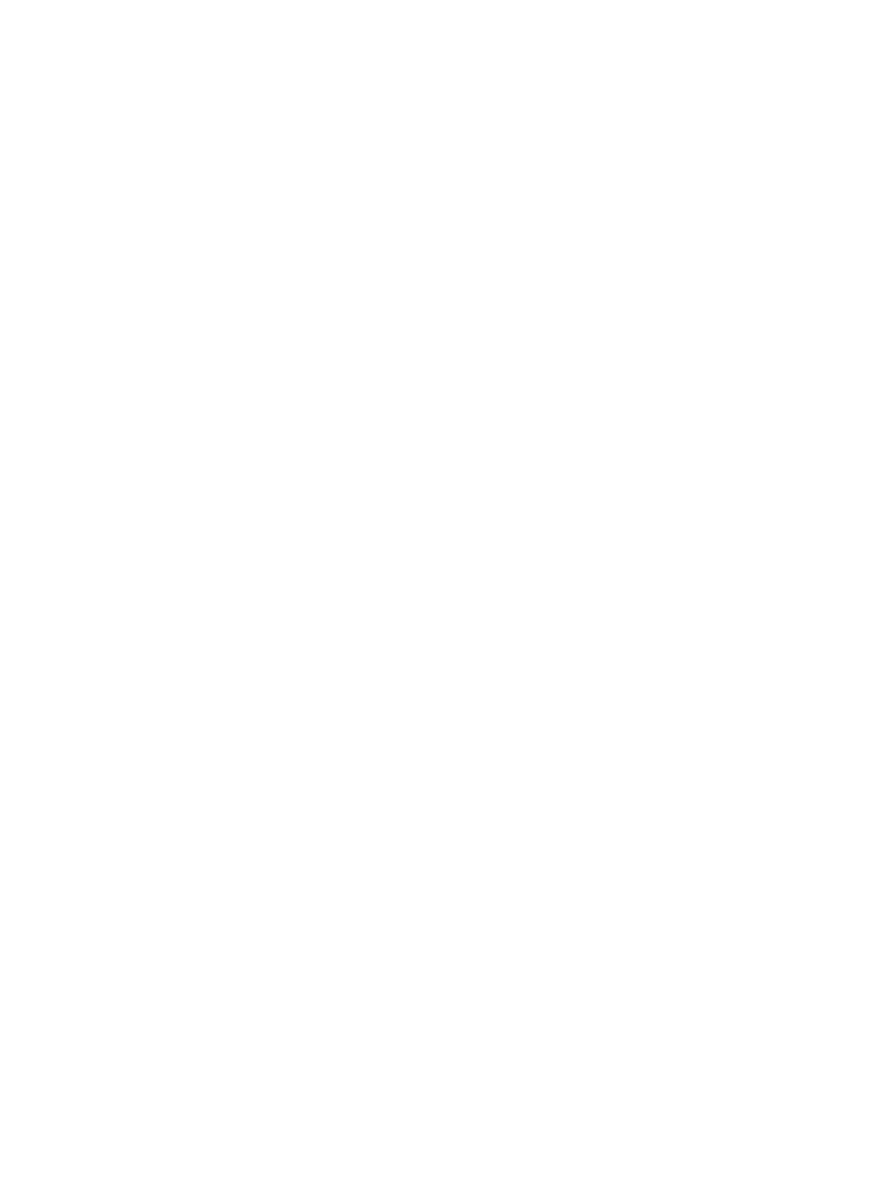
การพิมพโดยใชจำนวน
dpi สูงสุด
ใชโหมดจุดตอนิ้ว
(dpi) สูงสุดเพื่อพิมพภาพคุณภาพสูงและคมชัดบนกระดาษภาพถาย
การพิมพแบบจำนวน
dpi สูงสุดจะใชเวลานานกวาการพิมพดวยการตั้งคาแบบอื่นๆ และจำเปนตองใชหนวยความจำจำนวน
มาก
การพิมพในโหมด
dpi สูงสุด
1.
บนเมนู
File (ไฟล) ในซอฟตแวร ใหคลิก Print (พิมพ)
2.
ตรวจสอบวามีการเลือกเครื่องพิมพอยู
3.
คลิกปุมเพื่อเปดกรอบโตตอบ
Properties (คุณสมบัติ)
ปุมนี้อาจเรียกวา
Properties (คุณสมบัติ), Options (ตัวเลือก), Printer Setup (การตั้งคาเครื่องพิมพ), Printer
Properties (คุณสมบัติเครื่องพิมพ), Printer (เครื่องพิมพ) หรือ Preferences (ลักษณะที่ตองการ) ทั้งนี้ขึ้นอยูกับ
ซอฟตแวรแอพพลิเคชัน
4.
คลิกแท็บ
Paper/Quality (กระดาษ/คุณภาพ)
5.
จากรายการแบบดึงลง
Media (วัสดุพิมพ) ตองเลือก Photo Paper, Best Quality (กระดาษภาพถาย คุณภาพ
สูงสุด
) เพื่อเปดใชการพิมพดวย dpi สูงสุด
6.
คลิกปุม
Advanced (ขั้นสูง)
7.
ในสวน
Printer Features (คุณสมบัติเครื่องพิมพ) ใหเลือก Yes (ใช) จากรายการแบบดึงลง Print in Max DPI
(พิมพดวย dpi สูงสุด)
8.
เลือกขนาดกระดาษจากรายการแบบดึงลง
Paper Size (ขนาดกระดาษ)
9.
คลิก
OK (ตกลง) เพื่อปดตัวเลือกขั้นสูง
10.
ยืนยัน
Orientation (การจัดวาง) บนแท็บ Layout (หนาที่จัดวางไว) และคลิก OK (ตกลง) เพื่อพิมพ
14 บท 3 การพิมพ
THWW